
Tabla de contenido:
- Autor John Day [email protected].
- Public 2024-01-30 08:42.
- Última modificación 2025-01-23 14:39.


Módulo I2C MINI de sensor de temperatura digital de alta precisión y bajo consumo TMP100. El TMP100 es ideal para mediciones de temperatura extendidas. Este dispositivo ofrece una precisión de ± 1 ° C sin necesidad de calibración o acondicionamiento de señal de componente externo. Aquí está la demostración con un código java usando Raspberry Pi.
Paso 1: ¡¡Lo que necesitas …

1. Raspberry Pi
2. TMP100
3. Cable I²C
4. Escudo I²C para Raspberry Pi
5. Cable Ethernet
Paso 2: Conexión:



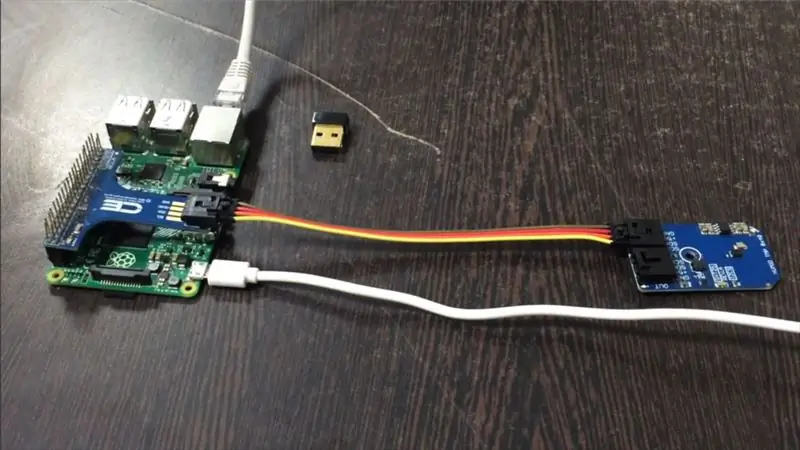
Tome un protector I2C para raspberry pi y empújelo suavemente sobre los pines gpio de raspberry pi.
Luego, conecte un extremo del cable I2C al sensor TMP100 y el otro extremo al blindaje I2C.
También conecte el cable Ethernet al pi o puede usar un módulo WiFi.
Las conexiones se muestran en la imagen de arriba.
Paso 3: Código:
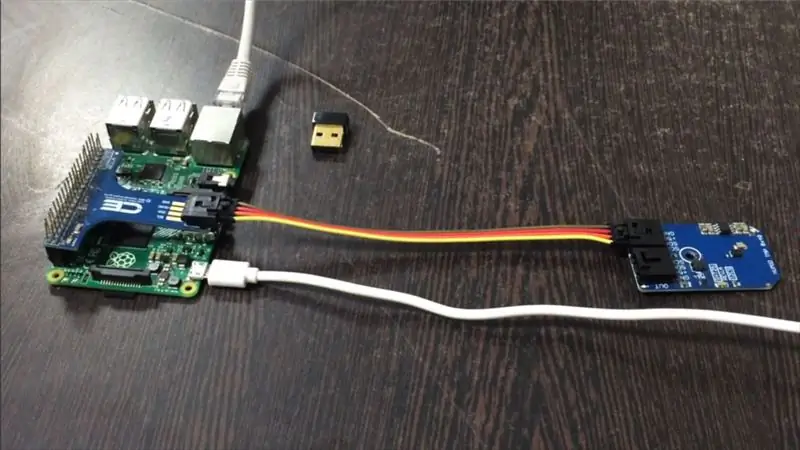
El código java para TMP100 se puede descargar de nuestro repositorio de GitHub, Dcube Store.
Aquí está el enlace para el mismo:
github.com/DcubeTechVentures/TMP100…
Hemos utilizado la biblioteca pi4j para el código java, los pasos para instalar pi4j en raspberry pi se describen aquí:
pi4j.com/install.html
También puede copiar el código desde aquí, se proporciona de la siguiente manera:
// Distribuido con licencia de libre albedrío.
// Úselo de la forma que desee, lucrativa o gratuita, siempre que encaje en las licencias de sus obras asociadas.
// TMP100
// Este código está diseñado para funcionar con el Mini Módulo TMP100_I2CS I2C disponible en Dcube Store.
import com.pi4j.io.i2c. I2CBus;
import com.pi4j.io.i2c. I2CDevice;
import com.pi4j.io.i2c. I2CFactory;
import java.io. IOException;
clase pública TMP100
{
public static void main (String args ) arroja una excepción
{
// Crear bus I2C
Bus I2CBus = I2CFactory.getInstance (I2CBus. BUS_1);
// Obtener dispositivo I2C, la dirección TMP100 I2C es 0x4F (79)
Dispositivo I2CDevice = Bus.getDevice (0x4F);
// Seleccionar registro de configuración
// Conversión continua, modo comparador, resolución de 12 bits
device.write (0x01, (byte) 0x60);
Hilo.sueño (500);
// Leer 2 bytes de datos
// temp msb, temp lsb
byte datos = nuevo byte [2];
device.read (0x00, datos, 0, 2);
// Convierte los datos a 12 bits
int temp = ((datos [0] y 0xFF) * 256 + (datos [1] y 0xF0)) / 16;
si (temp> 2047)
{
temp - = 4096;
}
doble cTemp = temp * 0.0625;
fTemp doble = cTemp * 1.8 + 32;
// Salida de datos a la pantalla
System.out.printf ("Temperatura en grados Celsius:%.2f C% n", cTemp);
System.out.printf ("Temperatura en Fahrenheit:%.2f F% n", fTemp);
}
}
Paso 4: Aplicaciones:
Varias aplicaciones que incorporan el sensor de temperatura digital de alta precisión y baja potencia TMP100 incluyen monitoreo de temperatura de la fuente de alimentación, protección térmica periférica de computadora, administración de baterías y máquinas de oficina.
Recomendado:
Lectura de temperatura usando el sensor de temperatura LM35 con Arduino Uno: 4 pasos

Lectura de temperatura usando el sensor de temperatura LM35 con Arduino Uno: Hola chicos, en este instructables aprenderemos cómo usar LM35 con Arduino. Lm35 es un sensor de temperatura que puede leer valores de temperatura de -55 ° C a 150 ° C. Es un dispositivo de 3 terminales que proporciona voltaje analógico proporcional a la temperatura. Hig
Punto de acceso (AP) NodeMCU ESP8266 para servidor web con sensor de temperatura DT11 y temperatura y humedad de impresión en el navegador: 5 pasos

Punto de acceso (AP) NodeMCU ESP8266 para servidor web con sensor de temperatura DT11 y temperatura y humedad de impresión en el navegador: Hola, en la mayoría de los proyectos usamos ESP8266 y en la mayoría de los proyectos usamos ESP8266 como servidor web para que se pueda acceder a los datos en cualquier dispositivo a través de wifi accediendo al servidor web alojado por ESP8266, pero el único problema es que necesitamos un enrutador que funcione para
Cómo usar el sensor de temperatura DHT11 con Arduino y temperatura de impresión Calor y humedad: 5 pasos

Cómo utilizar el sensor de temperatura DHT11 con Arduino y temperatura de impresión Calor y humedad: El sensor DHT11 se utiliza para medir la temperatura y la humedad. Son aficionados a la electrónica muy populares. El sensor de humedad y temperatura DHT11 hace que sea realmente fácil agregar datos de humedad y temperatura a sus proyectos de electrónica de bricolaje. Es por
INSTALACIÓN DE REEMPLAZO DEL BOTÓN TRASERO DEL BOTÓN TRASERO DEL CERRADURA DEL PORTÓN TRASERO DE RENAULT SCENIC / MEGANE: 3 Pasos

INSTALACIÓN DE REEMPLAZO DEL BOTÓN TRASERO DEL BOTÓN DE LA PUERTA TRASERA DE RENAULT SCENIC / MEGANE: La junta tórica de mala calidad que mantiene el botón del maletero en su lugar se desgasta y se pierde el botón del maletero del vehículo. La única solución de Renaults para esto es un mecanismo de bloqueo de arranque de reemplazo completo que solo fallará nuevamente y costará
Detector de temperatura del ferrocarril del desierto y contador de pasajeros: 5 pasos
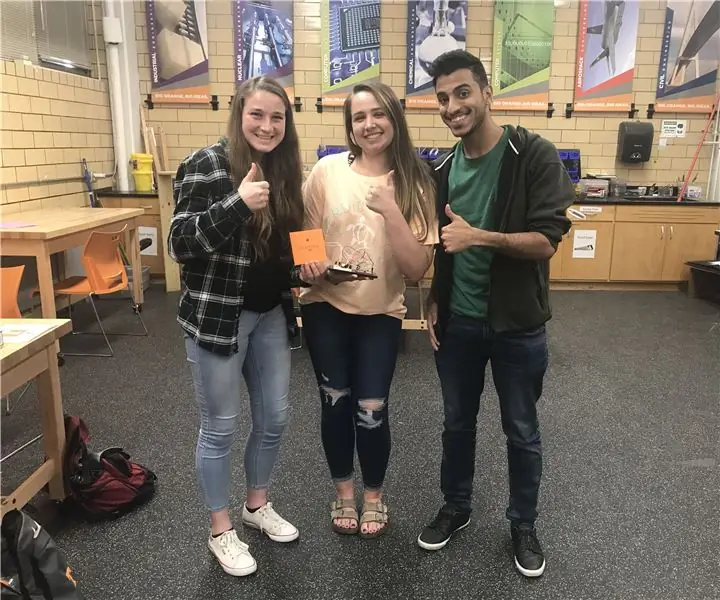
Detector de temperatura de ferrocarril del desierto y contador de pasajeros: Propósito: Temperatura: Este instructivo le enseñará cómo configurar y programar un Arduino RedBoard (usando MATLAB) para detectar la temperatura de un ferrocarril. Cuando se alcanza una temperatura insegura para los pasajeros, suena un mensaje de advertencia, zumbadores
